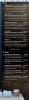Aplikacija za nova sporočila OS X Mountain Lion [Pregled funkcij]
Če ste že spremljali zadnjo izdajo Apple-ove izdaje OS X (ki se ne imenuje več Mac OS), potem veste, da ima nove funkcije, med katerimi je tudi Sporočila. Beta različica Sporočila je na voljo za prenos in se bo izvajala v OS X 10.7.3. Sporočila je daleč ena izmed bolj govorjenih aplikacij in bo nadomestil iChat. Po besedah Apple-a najpomembnejše funkcije te aplikacije pošiljajo neomejeno število sporočil v katero koli napravo Apple (Mac, iPad, iPhone ali iPod Touch), prenos datotek med napravami in računi AIM, Yahoo, Jabber, Gtalk podpora. Tukaj je korak za korakom razčlenitev, kako začeti s sporočili, nastaviti račun in razumeti vmesnik.

Prenesite in namestite sporočila in vaš sistem bo moral znova zagnati. Če se sprašujete, zakaj so vsi tako noro navdušeni nad Sporočili, je preprost razlog ta, da funkcijo iMessage prinaša iz iOS-a v Mac. Bistvo aplikacije je zagotoviti, da lahko nemoteno pustite pogovor v eni napravi in ga nadaljujete v drugi. Med nastavitvijo boste morali vnesti svoj Apple ID.

Kar na začetku vidite, vas lahko le nekoliko zmede, saj bo aplikacija pokazala izbrane stike, povezane z vašim Apple ID-jem in adresarjem ter s katerim koli drugim e-poštnim računom. Na levi strani so prikazani stiki, s katerimi trenutno sodelujete v pogovoru, na desni strani pa pogovor. Če predpostavite, da niste dodali nobenega drugega računa razen vašega Apple ID-ja, pojdite na nastavitve Sporočila.
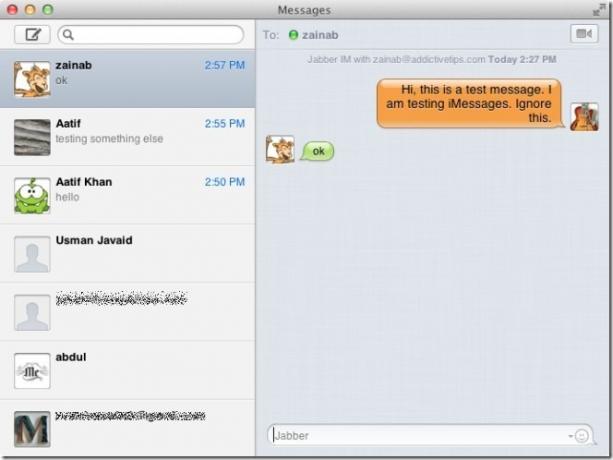
Če želite s Sporočili nastaviti več računov, preskočite naprej na naslednji razdelek. Če želite slediti temu ukazu, začnite z obiskom Splošno zavihek v nastavitvah. Nastavite aplikacijo, da se prikaže v menijski vrstici (to bo olajšalo hitro spreminjanje stanja) in izberite ciljno mapo za vse datoteke, ki jih prejmete.

Tu vidite sporočila v službi. Opazite, da obstajajo tri vrste računov; iMessages, Bonjour in Jabber. Če kliknete iMessages, bo razkril vaš Apple ID, povezan z njim. Klik na podrobnosti računa vam omogoča, da se odjavite iz tega računa in dodate nadomestno, če želite. Pojdi do Jabber in dodajte račun s klikom na znak plus. Lahko dodate ID-je AIM, Yahoo, Gtalk in druge Jabberjeve račune.

Iz Sporočila lahko izberete vrsto, velikost, barvo pisave in izberete, kam se shrani zgodovina klepeta. Poleg tega lahko nastavite bližnjico, da se okno Sporočila spredaj prikaže. Iz Opozorila lahko izberete in spremenite zvočna opozorila za dohodna sporočila. Iz Avdio / video na zavihku lahko nastavite spletno kamero in napravo za vnos zvoka. Zakaj morate to nastaviti? FaceTime, zato. Sporočila se integrirajo v FaceTime (ker uporablja vaš Apple ID) in omogoča klicanje vseh stikov, s katerimi lahko FaceTime.

Ko dokončate te nastavitve, pojdite na Windows meni in izberite Prijatelji. Videlo se bo vaše staro okno iChat poleg okna Sporočila. Kliknite svoje uporabniško ime in izberite Na voljo za prijavo. Dvokliknite stik, da začnete klepetati z njimi. Klepet se prikaže v oknu Sporočila. Če se spomnite, ste v iChat-u dobili ločeno okno z zavihki za vsak stik, s katerim ste imeli pogovor. To okno je bilo zdaj nadomeščeno z oknom Sporočila in poleg tega, kje so vaša sporočila za klepet so poslani in prejeti od, omogoča pa tudi zagon FaceTime in pošiljanje sporočil vsem, ki so na vašem naslovu Knjiga.
Če želite poslati sporočilo, kliknite zgornji levi del okna gumb za pisanje sporočila in vnesite ime stika (Sporočila bodo navajala ujemajoče se rezultate iz Imenika) in na sam način vpisala sporočilo v polje za vnos dno. Če želite začeti FaceTime (možno le, če ima tudi vaš stik), po izbiri stika, s katerim želite govoriti, kliknite gumb spletne kamere v zgornjem desnem kotu okna.

Za tiste stike, ki imajo na svojih mobilnih napravah iMessage, lahko datoteke pošljete prek Sporočila. Če ste odjemalca Gtalk že kdaj uporabljali v računalniku z operacijskim sistemom Windows, je postopek enak. V okno za klepet povlecite in spustite datoteko, ki jo želite dati v skupno rabo, in pritisnite Vrnitev. Vaš prejemnik bo lahko odprl datoteko v svoji napravi s klikom na modro puščico tik pred datoteko, ki ste jo poslali, če jo naprava podpira.

Aplikacija prikazuje obvestila o novih sporočilih, prejetih na ikoni Dock, in poleg stika doda še malo mehurčka, da je sporočilo, da ste od njih prejeli novo sporočilo.

In to je res to, nova Sporočila. Če se sprašujete, kaj je dobro in kaj ni tako dobro, je tu preprosta razčlenitev tega, kar je bilo ugotovljeno med testiranjem.
Dobre stvari
Apple navijači se bodo veselili, ker lahko na svoje naprave iOS pošiljate neomejeno število sporočil. Aplikacija spektakularno izpolnjuje to obljubo. Pošiljanje datotek v napravo iOS je zdaj mogoče tudi tako, da datoteko preprosto povlečete in spustite v okno za klepet. Druge vizualne dobrote vključujejo možnost povečave in povečave pisave in zdaj shrani zgodovino klepeta.
Ni tako dobra stvar
Apple vam omogoča prenos datotek v naprave iOS, vendar bi bilo super, če bi datoteke lahko prenesli vsem, s katerimi ste klepetali. Imeti iskanje drugega načina, kako poslati datoteko prijatelju na Gtalku, ni zabavno. Dejstvo, da vas ta aplikacija odvzame in pošlje iskati drugo, je razočaranje. Vmesnik, čeprav sploh ni slab ali neprivlačen, je bil prvih pet minut zmeden. To ni nekaj, kar bi lahko pričakovali od podjetja, ki naredi naprave tako enostavne, da bi jih lahko uporabljala dvoletnica (tj. IPad). Čeprav je dodal funkcijo za sporočila, ki omogoča pošiljanje in prejemanje sporočil od uporabnikov v iMessages, je redno klepet nekoliko zmedel. Pod vtisom, da iChat ne obstaja več, je minilo nekaj časa, preden sem šel iskat Prijatelji okno. Pričakoval sem, da bo v celoti izginil in da bo svoje mesto prevzelo okno konsolidiranega sporočila. Pri iskanju me je poslala moja nezmožnost dodajanja novih stikov, ki niso imeli Apple ID-ja. Presenetljivo je, da novih prijateljev iz klepeta ne morete dodati Prijatelji meni. Morali se boste vrniti v Prijatelji okno in naredite tako, kot ste storili v iChatu.
Zaključek
Slabe stvari vas morda sploh ne motijo. Kot sem že rekel, je bilo samo pet minut zmede in pošiljanje datotek in neomejeno besedila na naprave iOS je dovolj, da to spregledamo. Tega ni enostavno spregledati, če datoteke ne morete pošiljati v stike, ki nimajo naprave iOS. Pa vendar, za zgodovino klepeta in za spominjanje tega, o čemer ste govorili zadnjič.
Prenos sporočil
Iskanje
Zadnje Objave
Spremenite ozadje centra za obveščanje v OS X Mountain Lion
Obvestilo Center je eden od vrhuncev v Mountain Lion in je neposred...
PassLook je lahek, prenosni trezor za geslo za Windows in Mac OS X
Upravitelji gesel so najprej začeli pritegniti mojo pozornost, ko s...
RemindMeAgain vas pri ponavljajočih se opomnih dokonča opravilo
Opomniki v Mountain Lionu je bogata funkcija, ki opomnike shrani v ...